Hur man konfigurerar Google Kartong på Android

Om du är hungrig efter en nyfångad virtuell verklighet är Google Card det överlägset billigaste (och enklaste) sättet att få in på åtgärden. Visst, det är inte lika hög kvalitet som något liknande HTC Vive, Oculus Rift eller till och med den mobila fokuserade Samsung Gear VR eller Google Daydream, men det är fortfarande en trevlig upplevelse för den lilla investeringen som berörs.
RELATED: Så här kastar du din smartphones VR-upplevelse på din TV
Och det bästa av allt fungerar det med nästan vilken Android-telefon som helst.
Först måste du först ha en Google Card-enhet. Den häftiga sak om kartong är att det i princip är en hel plattform. En öppen design gör det möjligt för alla tillverkare som vill komma in på åtgärden att bygga och sälja sin egen kartongprodukt (varav många inte är egentligen gjorda av kartong). Om du vill kolla in alla alternativ och få en för dig själv, kolla på Googles kartong Få kartong. Du hittar alternativ som sträcker sig från så lite som $ 5 till $ 70 eller mer. Det här beror helt på vilka funktioner du letar efter.
I den här handledningen använder jag en grundläggande Google Kartong-enhet: ett Kylo Ren Cardboard-headset med begränsad upplaga från Star Wars: The Force Awakens lanseringen. Ursäkta killar, de är tyvärr avbrutna. Hur som helst, processen är densamma på alla versioner av kartong, så du borde kunna följa med ganska enkelt. Jag använder även en Galaxy S7 Edge här, men igen är det samma på alla enheter.
Med din kartong och telefon i handen, fortsätt och installera Google Card-appen.
Öppna appen, och ge det tillstånd att komma åt foton, media och filer.
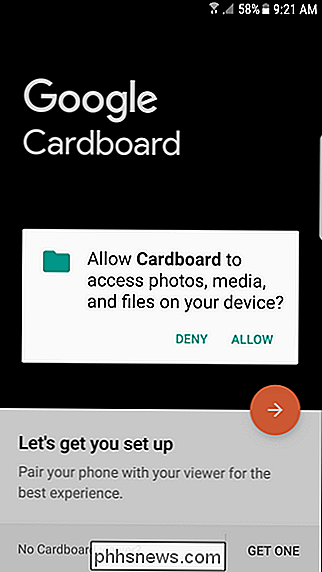
Redan får du en smak av vad du kan förvänta dig. Bilden kommer att röra sig när du flyttar din telefon, så lek med den lite. Det är snyggt. I annat fall knackar du på orange pilen för att gå framåt (eller knacka på "Hämta en" för att beställa en kartong).
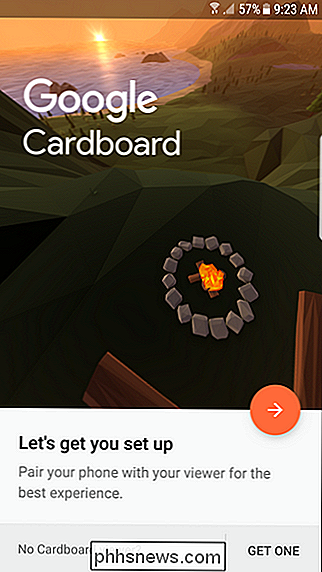
Nästa måste du tillåta kartong att ta bilder och spela in video och skanna sedan QR-koden på din Kartong. När det är framgångsrikt kommer det att meddela att tittaren har "kopplats" med appen. Tryck på orange pilen för att gå vidare.
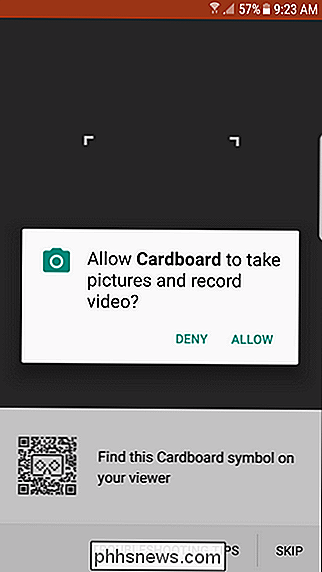
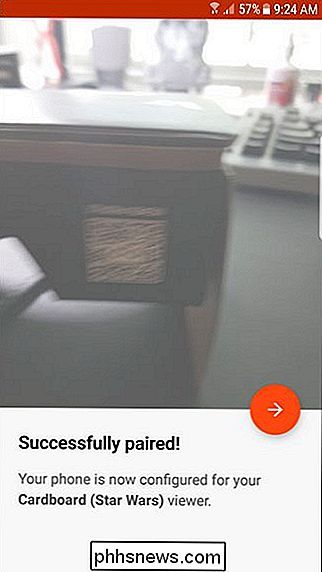
Nu visar det dig hur du sätter telefonen i kartongvisaren. Fortsätt och gör det.
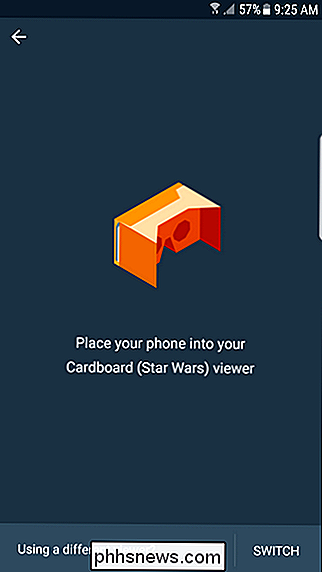
En handledning kommer att börja och visar hur du använder kartong.

Slutligen kommer det snabbt att visa dig hur du går tillbaka innan du slänger dig direkt till huvudmenyn.
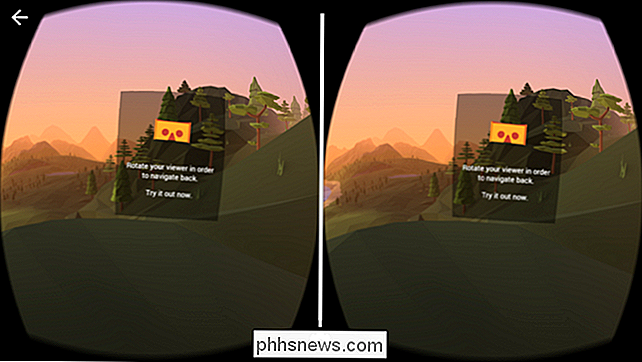
Det är allt väldigt intuitiv härifrån - det finns länkar till de olika uppgifterna du kan göra i kartong, tillsammans med en snabb länk till botten för att få fler kartongappar.
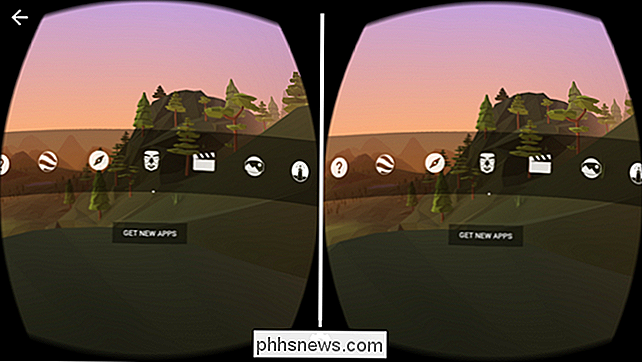
Nu är du klar, bara spela med det! Du kan hitta fler appar att spela med via kartappappen

Hur man blockerar tweets över 140 tecken (om du verkligen måste)
Efter över ett decennium av allvarligt begränsande användare till 140 tecken i varje meddelande, vred Twitter bara omkopplaren och aktiverade 280 tecken i mest stödda språk. Och inte alla är glada. De flesta användare verkar åtminstone motvilligt acceptera den nya dynamiken, men om du bara inte kan stå alla dubbla Tweets-tweets av någon anledning, så här döljer du dem i din webbläsare.

Hur man gör det svårare för människor att hitta ditt Facebook-konto
Facebook börjar bli nödvändig. Från att logga in på webbplatser för att hålla kontakten med gamla vänner har det bara blivit en del av vardagen. Alla ser på dig roligt om du säger att du inte har ett Facebook-konto. Många människor vill emellertid inte att deras Facebook-konto enkelt ska hittas. Om du är lärare, är det sista du vill att dina elever kryper igenom dina gamla bilder.



